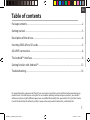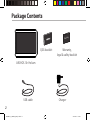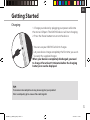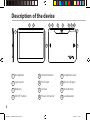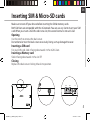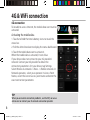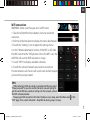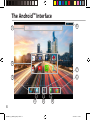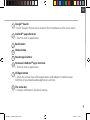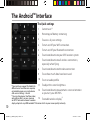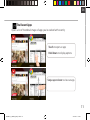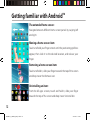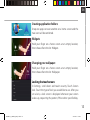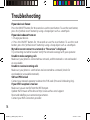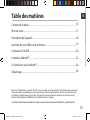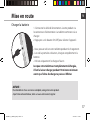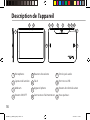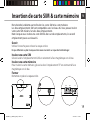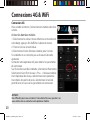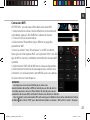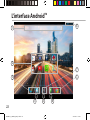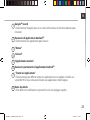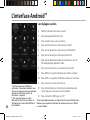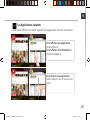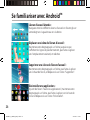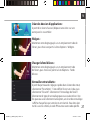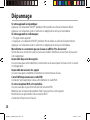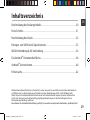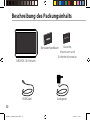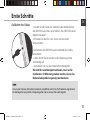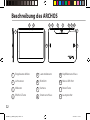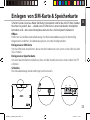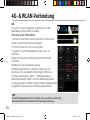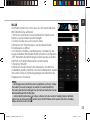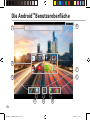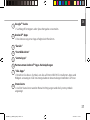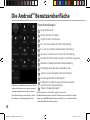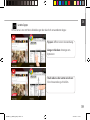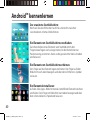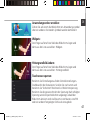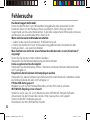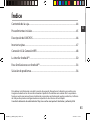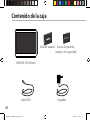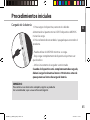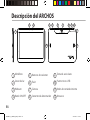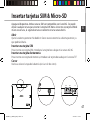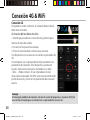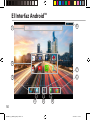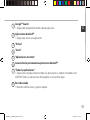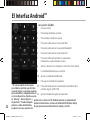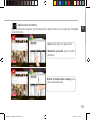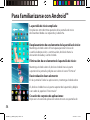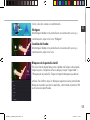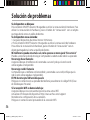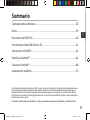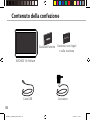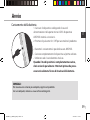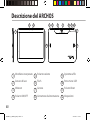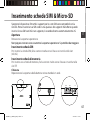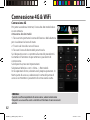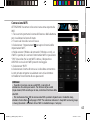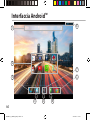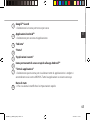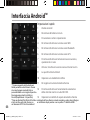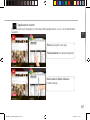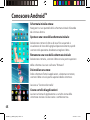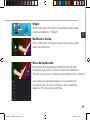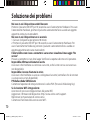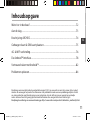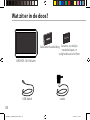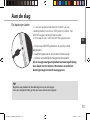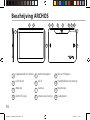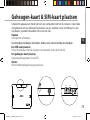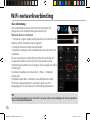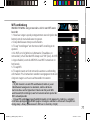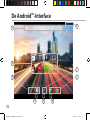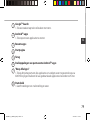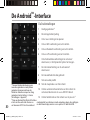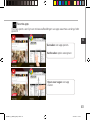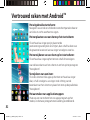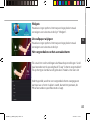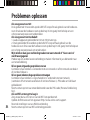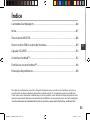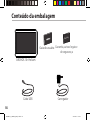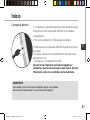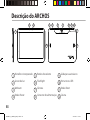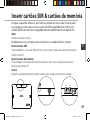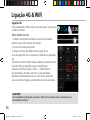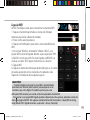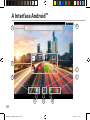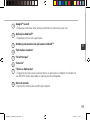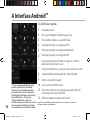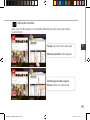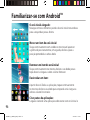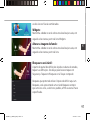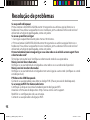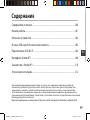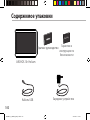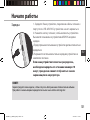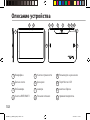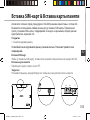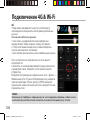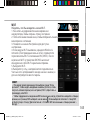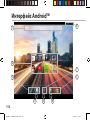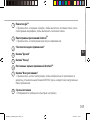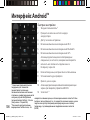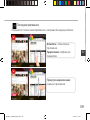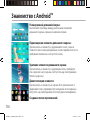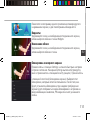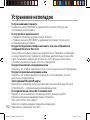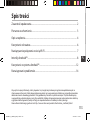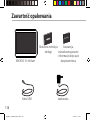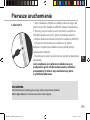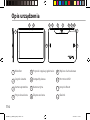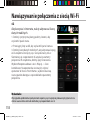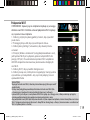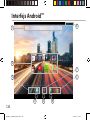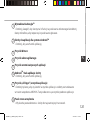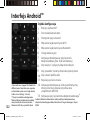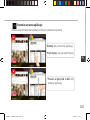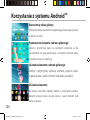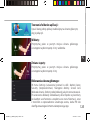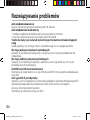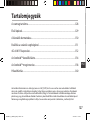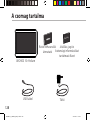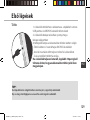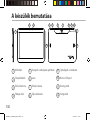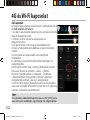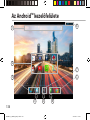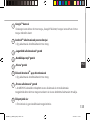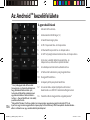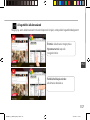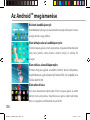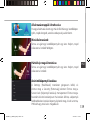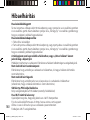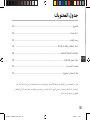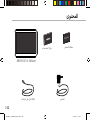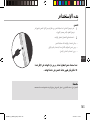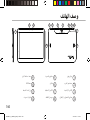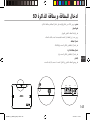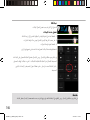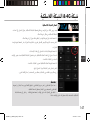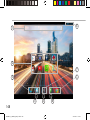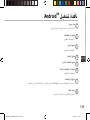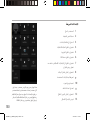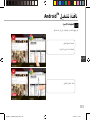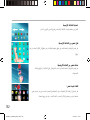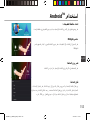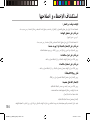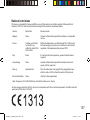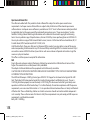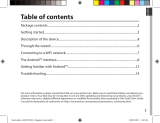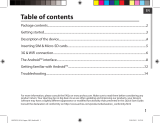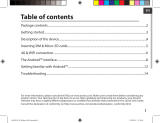Archos 101 Series User Helium 101 Manual de usuario
- Categoría
- Tabletas
- Tipo
- Manual de usuario
Este manual también es adecuado para
La página se está cargando...
La página se está cargando...
La página se está cargando...
La página se está cargando...
La página se está cargando...
La página se está cargando...
La página se está cargando...
La página se está cargando...
La página se está cargando...
La página se está cargando...
La página se está cargando...
La página se está cargando...
La página se está cargando...
La página se está cargando...
La página se está cargando...
La página se está cargando...
La página se está cargando...
La página se está cargando...
La página se está cargando...
La página se está cargando...
La página se está cargando...
La página se está cargando...
La página se está cargando...
La página se está cargando...
La página se está cargando...
La página se está cargando...
La página se está cargando...
La página se está cargando...
La página se está cargando...
La página se está cargando...
La página se está cargando...
La página se está cargando...
La página se está cargando...
La página se está cargando...
La página se está cargando...
La página se está cargando...
La página se está cargando...
La página se está cargando...
La página se está cargando...
La página se está cargando...
La página se está cargando...
La página se está cargando...

43
ES
Índice
Para obtener más información, consulte la sección de preguntas frecuentes en la dirección www.archos.com.
Asegúrese de leerlos antes de considerar devolver el producto. Puede haber una solución fácil a su problema.
Tenga en cuenta que como estamos actualizando y mejorando constantemente nuestros productos, el software
de su dispositivo puede variar ligeramente con respecto a lo descrito en esta Guía Rápida.
Contenido de la caja.................................................................................................................
Procedimientos iniciales.........................................................................................................
Descripción del ARCHOS .......................................................................................................
Insertar tarjetas..........................................................................................................................
Conexión 4G & Conexión WiFi...............................................................................................
La interfaz Android
TM
................................................................................................................
Para familiarizarse con Android
TM
........................................................................................
Solución de problemas...........................................................................................................
44
45
46
47
48
50
54
56
Consulte la declaración de conformidad en http://www.archos.com/products/declaration_conformity.html
ARCHOS_101_Helium_QSG_book.indd 43 09/02/2015 16:09:12

44
Warranty
Warranty
19-01-2015
last modification:
A101 Helium
CONFIDENTIAL
CMF
Rev
3
scale 1:1
mm
Contenido de la caja
Cable USB Cargador
Guía de usuario Avisos de garantía,
legales y de seguridad
ARCHOS 101 Helium
ARCHOS_101_Helium_QSG_book.indd 44 09/02/2015 16:09:13

45
ES
Procedimientos iniciales
CONSEJOS:
Para recibir una asistencia más completa, registre su producto.
Con un ordenador, vaya a www.archos.com/register.
Cargado de la batería
1. Para cargar el dispositivo, conecte el cable de
alimentación al puerto micro-USB. El dispositivo ARCHOS
iniciará la carga.
2. Pulse el botón de encendido / apagado para encender el
producto.
- Puede utilizar el ARCHOS mientras se carga.
- Deje cargar completamente el dispositivo la primera vez
que lo utilice.
- Utilice únicamente el cargador suministrado.
Cuando el dispositivo está completamente descargado,
deberá cargarlo durante al menos 10 minutos antes de
que aparezca el icono de carga de batería.
ARCHOS_101_Helium_QSG_book.indd 45 09/02/2015 16:09:13

19-01-2015
last modification:
A101 Helium
CONFIDENTIAL
CMF
Rev
3
scale 1:1
mm
46
5
12
64
12
83
1
19-01-2015
last modification:
A101 Helium
CONFIDENTIAL
CMF
Rev
3
scale 1:1
mm
2 7 9 10
11
19-01-2015
last modification:
A101 Helium
CONFIDENTIAL
CMF
Rev
3
scale 1:1
mm
Descripción del ARCHOS
Micrófono
Sensor de luz
Webcam
Botón ON/OFF
1
2
3
4
5
6
7
8
Botones de volumen
Flash
Cámara
Conector de alimentación
Toma de auriculares
Puerto micro-USB
Botón de restablecimiento
Altavoces
9
10
11
12
ARCHOS_101_Helium_QSG_book.indd 46 09/02/2015 16:09:14

47
SIM2 SIM1 TIF
ES
Insertar tarjetas SIM & Micro-SD
Apague el dispositivo. Ambas ranuras SIM son compatibles con la red 4G . Se puede
utilizar cualquier ranura para insertar la tarjeta SIM. Nota: al insertar una tarjeta SIM de
4G en una ranura , la segunda ranura se convierte en una ranura de 2G.
Abrir
Quite la cubierta posterior. No doble ni fuerce excesivamente la cubierta posterior ya
que podría dañarla.
Insertar una tarjeta SIM
Para insertar una tarjeta SIM, introduzca la tarjeta boca abajo en la ranura 4G/3G.
Insertar una tarjeta de memoria
Para insertar una tarjeta de memoria, introduzca la tarjeta boca abajo en la ranura TIF.
Cerrar
Vuelva a colocar la tapa de la batería (oirá un clic de cierre).
ARCHOS_101_Helium_QSG_book.indd 47 09/02/2015 16:09:14

48
Conexión 4G & WiFi
Conexión 4G
Para poder acceder a Internet, el icono de datos móviles
debe estar activado.
Activación de los datos móviles
1. Mantenga pulsados los iconos de reloj y batería para
mostrar la barra de estado.
2. Arrastre la franja azul hacia abajo.
3. Pulse el icono de datos móviles para activarlo.
Si el dispositivo no se conecta a la red de su proveedor de
4G
Comuníquese con su proveedor de 4G para obtener los
parámetros de conexión. En el dispositivo, puntee en
Ajustes. Seleccione Conexiones inalámbricas y redes
> Más... > Redes móviles. En Los Operadores de red,
seleccionar el operador. En APN, seleccione el nombre del
punto de acceso y entrar en los parámetros de conexión
exacta.
Consejo:
Si tiene algún problema de conexión, consulte la sección de preguntas y respuestas (FAQ) de
www.archos.com o póngase en contacto con su proveedor de servicios 4G.
ARCHOS_101_Helium_QSG_book.indd 48 09/02/2015 16:09:14

49
ES
Conexión WiFi
Asegúrese de que se encuentra en una zona WiFi.
1. Mantenga pulsados los iconos de reloj y batería para
mostrar la barra de estado.
2. Arrastre la franja azul hacia abajo.
3. Toque “Ajustes” para abrir el menú de ajustes de WiFi.
4. En la sección de Conexiones inalámbricas, si la WiFi está
apagada, deslice el interruptor Wi-Fi hasta la posición “ON”.
Una vez la WiFi activada, el ARCHOS buscará las redes WiFi
disponibles.
5. Toque “WiFi”.
6. Toque el nombre de la red a la que desee conectarse. Las
redes privadas se muestran con un icono de candado y será
preciso que introduzca su contraseña.
CONSEJOS:
- Al introducir una contraseña WiFi, se recomienda que seleccione
”Mostrar contraseña“. Para obtener la contraseña (o los ajustes) WiFi
correcta para la red, póngase en contacto con el proveedor de la
red WiFi.
- Para mantener la conexión WiFi activada con el dispositivo en reposo, seleccione el icono
Menú en la página “WiFi”. Luego, seleccione Advanced > Keep WiFi on during sleep > Always
[Avanzado > Mantener WiFi activo durante el periodo de reposo > Siempre].
ARCHOS_101_Helium_QSG_book.indd 49 09/02/2015 16:09:14

50
3
3
5
2
1
7
8
4 6
El Interfaz Android
TM
ARCHOS_101_Helium_QSG_book.indd 50 09/02/2015 16:09:14

51
ES
Google
TM
Search
> Toque para búsqueda de texto o busque por voz .
Aplicaciones Android
TM
> Toque para iniciar una aplicación.
"Volver"
"Inicio"
"Aplicaciones recientes"
Acceso directo permanente a aplicaciones Android
TM
"Todas las aplicaciones"
> Toque este icono para mostrar todas las aplicaciones y widgets instalados en el
ARCHOS. Todas las aplicaciones descargadas se encuentran aquí.
Barra de estado
> Muestra noticaciones y ajustes rápidos.
1
2
3
4
5
6
7
8
ARCHOS_101_Helium_QSG_book.indd 51 09/02/2015 16:09:14

52
1
2
4 6
7 9
3
5
8
10 1211
13
El Interfaz Android
TM
Los ajustes rápidos
1 Usuario actual
1
2 Porcentaje de batería restante
3 Para acceder a todos los ajustes.
4 Para activar/desactivar la conexión WiFi.
5 Para activar/desactivar la conexión Bluetooth.
6 Para activar/desactivar la conexión GPS.
7 Para activar/desactivar todas las conexiones
inalámbricas, especialmente al volar.
8 Activar / desactivar la conexión a Internet a través de 4G.
9 La cantidad de datos que se utilizan.
10 Ajuste un modo de noticación.
11 Para ajustar el brillo de la pantalla.
12 Para activar/desactivar la orientación automática de la
pantalla al girar el ARCHOS.
13 Ajuste el modo de espera de la pantalla.
(1)
El nuevo soporte multiusuario
para tabletas permite que distintos
usuarios tengan sus propios espacios
personalizables e independientes en
un único dispositivo. Añada usuarios
en Settings > Device [Ajustes >
Dispositivo].
(2)
Puede compartir
películas, vídeos de YouTube y
cualquier cosa que aparezca en
pantalla en un televisor HD. Deberá conectar un adaptador de
pantalla inalámbrico a su televisor habilitado HDMI para reflejar
lo que aparece en pantalla de forma rápida y sencilla.
ARCHOS_101_Helium_QSG_book.indd 52 09/02/2015 16:09:14

53
ES
Aplicaciones recientes
Abre una lista de imágenes en miniatura de las aplicaciones con las que haya trabajado
recientemente:
Tocar: para abrir una aplicación.
Mantener pulsado: para mostrar
opciones
Mover el dedo arriba o abajo: para
cerrar una aplicación.
ARCHOS_101_Helium_QSG_book.indd 53 09/02/2015 16:09:14

54
Para familiarizarse con Android
TM
La pantalla de inicio ampliada:
Desplácese entre distintos paneles de la pantalla de inicio
deslizando el dedo a la izquierda y la derecha.
Desplazamiento de un elemento de la pantalla de inicio:
Mantenga el dedo sobre él hasta que aparezcan líneas de
cuadrícula de posición; a continuación, deslícelo hasta la
ubicación deseada y suelte el dedo.
Eliminación de un elemento de la pantalla de inicio:
Mantenga el dedo sobre él, deslice el dedo hacia la parte
superior de la pantalla y déjelo caer sobre el icono "Eliminar."
Desinstalación de un elemento:
En las pantallas Todas las aplicaciones, mantenga el dedo sobre
él, deslice el dedo hacia la parte superior de la pantalla y déjelo
caer sobre la papelera "Desinstalar".
Creación de carpetas de aplicaciones:
Deje caer un icono de aplicación sobre otro en una pantalla de
ARCHOS_101_Helium_QSG_book.indd 54 09/02/2015 16:09:15

55
ES
inicio y los dos iconos se combinarán.
Widgets:
Mantenga el dedo en la pantalla en una ubicación vacía y, a
continuación, elija en la lista: “Widgets".
Cambio del fondo:
Mantenga el dedo en la pantalla en una ubicación vacía y, a
continuación, elija en la lista.
Bloqueo de la pantalla táctil:
En el escritorio digital de ajustes rápidos de la barra de estado,
toque ajustes. Desplácese hacia abajo y toque "Seguridad" >
"Bloqueo de la pantalla". Toque el tipo de bloqueo que desee
utilizar. Tras denir aquí un bloqueo, aparecerá una pantalla de
bloqueo cuando se active la pantalla, solicitando el patrón, PIN
u otra clave especicada.
ARCHOS_101_Helium_QSG_book.indd 55 09/02/2015 16:09:15

56
Solución de problemas
Si el dispositivo se bloquea:
Pulse el botón ON/OFF durante 10 segundos o utilice la restauración de hardware. Para
utilizar la restauración de hardware, pulse el botón de “restauración” con un objeto
puntiagudo tal como un palillo de dientes.
Si el dispositivo no se enciende:
1. Cargue el dispositivo durante al menos 10 minutos.
2. Pulse el botón ON/OFF durante 10 segundos o utilice la restauración de hardware.
Para utilizar la restauración de hardware, pulse el botón de “restauración” con un
objeto puntiagudo tal como un palillo de dientes.
Mi teléfono no puede conectarse a la red o aparece un mensaje de “Sin servicio”
Pruebe a conectarse desde otro lugar. Compruebe la cobertura de red de su operador.
No consigo hacer llamadas
Asegúrese de que el teléfono esté conectado a una red y de que la red no esté
sobrecargada o indisponible.
No consigo recibir llamadas
Compruebe que su teléfono esté encendido y conectado a una red (verique que la
red no esté sobrecargada o indisponible).
El PIN de mi tarjeta SIM está bloqueado
Póngase en contacto con su operador de telefonía para obtener el código PUK (Clave
de Desbloqueo Personal).
Si la recepción WiFi es demasiado baja:
Asegúrese de que no se encuentra lejos de la zona activa WiFi.
Actualizar el rmware del dispositivo: http://www.archos.com/support.
Restablecer la conguración de su conexión.
Póngase en contacto con el proveedor de la conexión WiFi.
ARCHOS_101_Helium_QSG_book.indd 56 09/02/2015 16:09:15
La página se está cargando...
La página se está cargando...
La página se está cargando...
La página se está cargando...
La página se está cargando...
La página se está cargando...
La página se está cargando...
La página se está cargando...
La página se está cargando...
La página se está cargando...
La página se está cargando...
La página se está cargando...
La página se está cargando...
La página se está cargando...
La página se está cargando...
La página se está cargando...
La página se está cargando...
La página se está cargando...
La página se está cargando...
La página se está cargando...
La página se está cargando...
La página se está cargando...
La página se está cargando...
La página se está cargando...
La página se está cargando...
La página se está cargando...
La página se está cargando...
La página se está cargando...
La página se está cargando...
La página se está cargando...
La página se está cargando...

19-01-2015
last modification:
A101 Helium
CONFIDENTIAL
CMF
Rev
3
scale 1:1
mm
88
5
12
64
12
83
1
19-01-2015
last modification:
A101 Helium
CONFIDENTIAL
CMF
Rev
3
scale 1:1
mm
2 7 9 10
11
19-01-2015
last modification:
A101 Helium
CONFIDENTIAL
CMF
Rev
3
scale 1:1
mm
Descrição do ARCHOS
Microfone incorporado
Sensor de luz
Webcam
Botão Power
1
2
3
4
5
6
7
8
Botões de volume
Flashlight
Câmara
Conector de alimentação
Saída para auriculares
Porta micro-USB
Botão Reset
Coluna
9
10
11
12
ARCHOS_101_Helium_QSG_book.indd 88 09/02/2015 16:09:19
La página se está cargando...
La página se está cargando...
La página se está cargando...
La página se está cargando...
La página se está cargando...
La página se está cargando...
La página se está cargando...
La página se está cargando...
La página se está cargando...
La página se está cargando...
La página se está cargando...
La página se está cargando...
La página se está cargando...
La página se está cargando...
La página se está cargando...
La página se está cargando...
La página se está cargando...
La página se está cargando...
La página se está cargando...
La página se está cargando...
La página se está cargando...
La página se está cargando...
La página se está cargando...
La página se está cargando...
La página se está cargando...
La página se está cargando...
La página se está cargando...
La página se está cargando...
La página se está cargando...
La página se está cargando...
La página se está cargando...
La página se está cargando...
La página se está cargando...
La página se está cargando...
La página se está cargando...
La página se está cargando...
La página se está cargando...
La página se está cargando...
La página se está cargando...
La página se está cargando...
La página se está cargando...
La página se está cargando...
La página se está cargando...
La página se está cargando...
La página se está cargando...
La página se está cargando...
La página se está cargando...
La página se está cargando...
La página se está cargando...
La página se está cargando...
La página se está cargando...
La página se está cargando...
La página se está cargando...
La página se está cargando...
La página se está cargando...
La página se está cargando...
La página se está cargando...
La página se está cargando...
La página se está cargando...
La página se está cargando...
La página se está cargando...
La página se está cargando...
La página se está cargando...
La página se está cargando...
La página se está cargando...
La página se está cargando...
La página se está cargando...
La página se está cargando...
La página se está cargando...
La página se está cargando...
Transcripción de documentos
Índice Contenido de la caja.................................................................................................................44 ES Procedimientos iniciales.........................................................................................................45 Descripción del ARCHOS .......................................................................................................46 Insertar tarjetas..........................................................................................................................47 Conexión 4G & Conexión WiFi...............................................................................................48 La interfaz AndroidTM................................................................................................................50 Para familiarizarse con AndroidTM........................................................................................54 Solución de problemas...........................................................................................................56 Para obtener más información, consulte la sección de preguntas frecuentes en la dirección www.archos.com. Asegúrese de leerlos antes de considerar devolver el producto. Puede haber una solución fácil a su problema. Tenga en cuenta que como estamos actualizando y mejorando constantemente nuestros productos, el software de su dispositivo puede variar ligeramente con respecto a lo descrito en esta Guía Rápida. Consulte la declaración de conformidad en http://www.archos.com/products/declaration_conformity.html 43 ARCHOS_101_Helium_QSG_book.indd 43 09/02/2015 16:09:12 Contenido de la caja ty Warran ty Warran Guía de usuario ARCHOS 101 Helium Avisos de garantía, legales y de seguridad CONFIDENTIAL A101 Helium CMF scale 1:1 Rev 3 mm 19-01-2015 last modification: Cable USB Cargador 44 ARCHOS_101_Helium_QSG_book.indd 44 09/02/2015 16:09:13 Procedimientos iniciales Cargado de la batería 1. Para cargar el dispositivo, conecte el cable de alimentación al puerto micro-USB. El dispositivo ARCHOS iniciará la carga. 2. Pulse el botón de encendido / apagado para encender el producto. ES -- Puede utilizar el ARCHOS mientras se carga. -- Deje cargar completamente el dispositivo la primera vez que lo utilice. -- Utilice únicamente el cargador suministrado. Cuando el dispositivo está completamente descargado, deberá cargarlo durante al menos 10 minutos antes de que aparezca el icono de carga de batería. CONSEJOS: Para recibir una asistencia más completa, registre su producto. Con un ordenador, vaya a www.archos.com/register. 45 ARCHOS_101_Helium_QSG_book.indd 45 09/02/2015 16:09:13 Descripción del ARCHOS 2 3 4 5 6 7 8 9 10 11 1 12 12 CONFIDENTIAL 1 5 CMF Botones de volumen scale 1:1 Rev 3 mm 19-01-2015 last modification: CONFIDENTIAL CONFIDENTIAL A101 Helium Micrófono A101 Helium A101 Helium 9 Toma de auriculares CMF CMF scale 1:1 Rev 3 mm 19-01-2015 scale 1:1 Rev last modification: 2 Sensor de luz 6 Flash 10 Puerto micro-USB 3 Webcam 7 Cámara 11 Botón de restablecimiento 4 Botón ON/OFF 8 Conector de alimentación 12 Altavoces 3 mm 19-01-2015 last modification: 46 ARCHOS_101_Helium_QSG_book.indd 46 09/02/2015 16:09:14 Insertar tarjetas SIM & Micro-SD Apague el dispositivo. Ambas ranuras SIM son compatibles con la red 4G . Se puede utilizar cualquier ranura para insertar la tarjeta SIM. Nota: al insertar una tarjeta SIM de 4G en una ranura , la segunda ranura se convierte en una ranura de 2G. ES Abrir Quite la cubierta posterior. No doble ni fuerce excesivamente la cubierta posterior ya que podría dañarla. Insertar una tarjeta SIM Para insertar una tarjeta SIM, introduzca la tarjeta boca abajo en la ranura 4G/3G. Insertar una tarjeta de memoria Para insertar una tarjeta de memoria, introduzca la tarjeta boca abajo en la ranura TIF. Cerrar Vuelva a colocar la tapa de la batería (oirá un clic de cierre). SIM2 SIM1 TIF 47 ARCHOS_101_Helium_QSG_book.indd 47 09/02/2015 16:09:14 Conexión 4G & WiFi Conexión 4G Para poder acceder a Internet, el icono de datos móviles debe estar activado. Activación de los datos móviles 1. Mantenga pulsados los iconos de reloj y batería para mostrar la barra de estado. 2. Arrastre la franja azul hacia abajo. 3. Pulse el icono de datos móviles para activarlo. Si el dispositivo no se conecta a la red de su proveedor de 4G Comuníquese con su proveedor de 4G para obtener los parámetros de conexión. En el dispositivo, puntee en Ajustes. Seleccione Conexiones inalámbricas y redes > Más... > Redes móviles. En Los Operadores de red, seleccionar el operador. En APN, seleccione el nombre del punto de acceso y entrar en los parámetros de conexión exacta. Consejo: Si tiene algún problema de conexión, consulte la sección de preguntas y respuestas (FAQ) de www.archos.com o póngase en contacto con su proveedor de servicios 4G. 48 ARCHOS_101_Helium_QSG_book.indd 48 09/02/2015 16:09:14 Conexión WiFi ES Asegúrese de que se encuentra en una zona WiFi. 1. Mantenga pulsados los iconos de reloj y batería para mostrar la barra de estado. 2. Arrastre la franja azul hacia abajo. 3. Toque “Ajustes” para abrir el menú de ajustes de WiFi. 4. En la sección de Conexiones inalámbricas, si la WiFi está apagada, deslice el interruptor Wi-Fi hasta la posición “ON”. Una vez la WiFi activada, el ARCHOS buscará las redes WiFi disponibles. 5. Toque “WiFi”. 6. Toque el nombre de la red a la que desee conectarse. Las redes privadas se muestran con un icono de candado y será preciso que introduzca su contraseña. CONSEJOS: -- Al introducir una contraseña WiFi, se recomienda que seleccione ”Mostrar contraseña“. Para obtener la contraseña (o los ajustes) WiFi correcta para la red, póngase en contacto con el proveedor de la red WiFi. -- Para mantener la conexión WiFi activada con el dispositivo en reposo, seleccione el icono Menú en la página “WiFi”. Luego, seleccione Advanced > Keep WiFi on during sleep > Always [Avanzado > Mantener WiFi activo durante el periodo de reposo > Siempre]. 49 ARCHOS_101_Helium_QSG_book.indd 49 09/02/2015 16:09:14 El Interfaz AndroidTM 8 1 2 7 3 3 4 5 6 50 ARCHOS_101_Helium_QSG_book.indd 50 09/02/2015 16:09:14 TM 1 Google Search ES > Toque para búsqueda de texto o busque por voz . TM 2 Aplicaciones Android > Toque para iniciar una aplicación. 3 "Volver" 4 "Inicio" 5 "Aplicaciones recientes" TM 6 Acceso directo permanente a aplicaciones Android 7 "Todas las aplicaciones" > Toque este icono para mostrar todas las aplicaciones y widgets instalados en el ARCHOS. Todas las aplicaciones descargadas se encuentran aquí. 8 Barra de estado > Muestra notificaciones y ajustes rápidos. 51 ARCHOS_101_Helium_QSG_book.indd 51 09/02/2015 16:09:14 El Interfaz AndroidTM 1 2 3 4 5 6 7 10 8 11 13 9 12 Los ajustes rápidos 1 Usuario actual1 2 Porcentaje de batería restante 3 Para acceder a todos los ajustes. 4 Para activar/desactivar la conexión WiFi. 5 Para activar/desactivar la conexión Bluetooth. 6 Para activar/desactivar la conexión GPS. 7 Para activar/desactivar todas las conexiones inalámbricas, especialmente al volar. 8 Activar / desactivar la conexión a Internet a través de 4G. 9 La cantidad de datos que se utilizan. 10 Ajuste un modo de notificación. 11 Para ajustar el brillo de la pantalla. El nuevo soporte multiusuario 12 Para activar/desactivar la orientación automática de la para tabletas permite que distintos pantalla al girar el ARCHOS. usuarios tengan sus propios espacios personalizables e independientes en 13 Ajuste el modo de espera de la pantalla. un único dispositivo. Añada usuarios en Settings > Device [Ajustes > pantalla en un televisor HD. Deberá conectar un adaptador de Dispositivo]. (2)Puede compartir pantalla inalámbrico a su televisor habilitado HDMI para reflejar películas, vídeos de YouTube y lo que aparece en pantalla de forma rápida y sencilla. cualquier cosa que aparezca en (1) 52 ARCHOS_101_Helium_QSG_book.indd 52 09/02/2015 16:09:14 Aplicaciones recientes Abre una lista de imágenes en miniatura de las aplicaciones con las que haya trabajado recientemente: ES Tocar: para abrir una aplicación. Mantener pulsado: para mostrar opciones Mover el dedo arriba o abajo: para cerrar una aplicación. 53 ARCHOS_101_Helium_QSG_book.indd 53 09/02/2015 16:09:14 Para familiarizarse con AndroidTM La pantalla de inicio ampliada: Desplácese entre distintos paneles de la pantalla de inicio deslizando el dedo a la izquierda y la derecha. Desplazamiento de un elemento de la pantalla de inicio: Mantenga el dedo sobre él hasta que aparezcan líneas de cuadrícula de posición; a continuación, deslícelo hasta la ubicación deseada y suelte el dedo. Eliminación de un elemento de la pantalla de inicio: Mantenga el dedo sobre él, deslice el dedo hacia la parte superior de la pantalla y déjelo caer sobre el icono "Eliminar." Desinstalación de un elemento: En las pantallas Todas las aplicaciones, mantenga el dedo sobre él, deslice el dedo hacia la parte superior de la pantalla y déjelo caer sobre la papelera "Desinstalar". Creación de carpetas de aplicaciones: Deje caer un icono de aplicación sobre otro en una pantalla de 54 ARCHOS_101_Helium_QSG_book.indd 54 09/02/2015 16:09:15 inicio y los dos iconos se combinarán. ES Widgets: Mantenga el dedo en la pantalla en una ubicación vacía y, a continuación, elija en la lista: “Widgets". Cambio del fondo: Mantenga el dedo en la pantalla en una ubicación vacía y, a continuación, elija en la lista. Bloqueo de la pantalla táctil: En el escritorio digital de ajustes rápidos de la barra de estado, toque ajustes. Desplácese hacia abajo y toque "Seguridad" > "Bloqueo de la pantalla". Toque el tipo de bloqueo que desee utilizar. Tras definir aquí un bloqueo, aparecerá una pantalla de bloqueo cuando se active la pantalla, solicitando el patrón, PIN u otra clave especificada. 55 ARCHOS_101_Helium_QSG_book.indd 55 09/02/2015 16:09:15 Solución de problemas Si el dispositivo se bloquea: Pulse el botón ON/OFF durante 10 segundos o utilice la restauración de hardware. Para utilizar la restauración de hardware, pulse el botón de “restauración” con un objeto puntiagudo tal como un palillo de dientes. Si el dispositivo no se enciende: 1. Cargue el dispositivo durante al menos 10 minutos. 2. Pulse el botón ON/OFF durante 10 segundos o utilice la restauración de hardware. Para utilizar la restauración de hardware, pulse el botón de “restauración” con un objeto puntiagudo tal como un palillo de dientes. Mi teléfono no puede conectarse a la red o aparece un mensaje de “Sin servicio” Pruebe a conectarse desde otro lugar. Compruebe la cobertura de red de su operador. No consigo hacer llamadas Asegúrese de que el teléfono esté conectado a una red y de que la red no esté sobrecargada o indisponible. No consigo recibir llamadas Compruebe que su teléfono esté encendido y conectado a una red (verifique que la red no esté sobrecargada o indisponible). El PIN de mi tarjeta SIM está bloqueado Póngase en contacto con su operador de telefonía para obtener el código PUK (Clave de Desbloqueo Personal). Si la recepción WiFi es demasiado baja: Asegúrese de que no se encuentra lejos de la zona activa WiFi. Actualizar el firmware del dispositivo: http://www.archos.com/support. Restablecer la configuración de su conexión. Póngase en contacto con el proveedor de la conexión WiFi. 56 ARCHOS_101_Helium_QSG_book.indd 56 09/02/2015 16:09:15 Descrição do ARCHOS 2 3 4 5 6 7 8 9 10 11 1 12 12 CONFIDENTIAL 1 Microfone incorporado 5 CMF scale 1:1 Rev 3 mm 19-01-2015 last modification: CONFIDENTIAL CONFIDENTIAL A101 Helium Botões de volume A101 Helium A101 Helium 9 Saída para auriculares CMF CMF scale 1:1 Rev 3 mm 19-01-2015 last modification: 2 Sensor de luz 6 Flashlight 10 Porta micro-USB 3 Webcam 7 Câmara 11 Botão Reset 4 Botão Power 8 Conector de alimentação 12 Coluna scale 1:1 Rev 3 mm 19-01-2015 last modification: 88 ARCHOS_101_Helium_QSG_book.indd 88 09/02/2015 16:09:19-
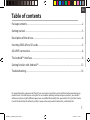 1
1
-
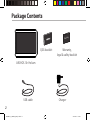 2
2
-
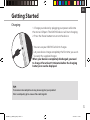 3
3
-
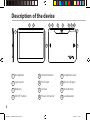 4
4
-
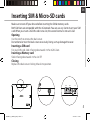 5
5
-
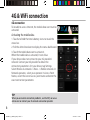 6
6
-
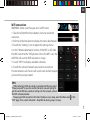 7
7
-
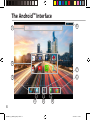 8
8
-
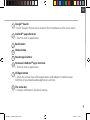 9
9
-
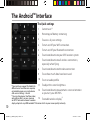 10
10
-
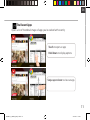 11
11
-
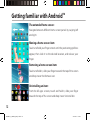 12
12
-
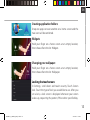 13
13
-
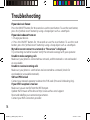 14
14
-
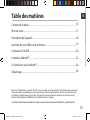 15
15
-
 16
16
-
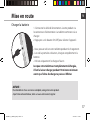 17
17
-
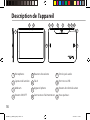 18
18
-
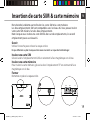 19
19
-
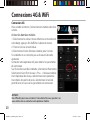 20
20
-
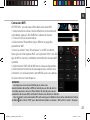 21
21
-
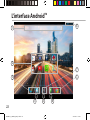 22
22
-
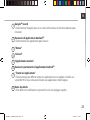 23
23
-
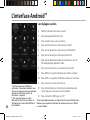 24
24
-
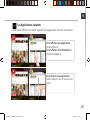 25
25
-
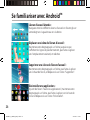 26
26
-
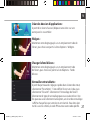 27
27
-
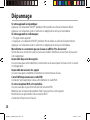 28
28
-
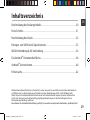 29
29
-
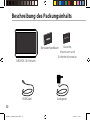 30
30
-
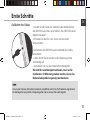 31
31
-
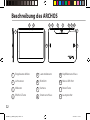 32
32
-
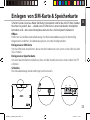 33
33
-
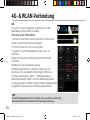 34
34
-
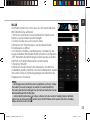 35
35
-
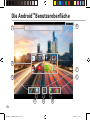 36
36
-
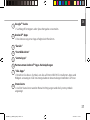 37
37
-
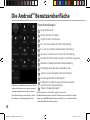 38
38
-
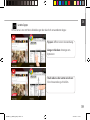 39
39
-
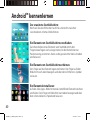 40
40
-
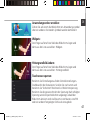 41
41
-
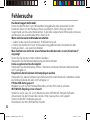 42
42
-
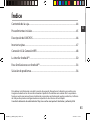 43
43
-
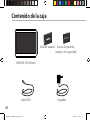 44
44
-
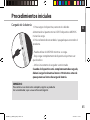 45
45
-
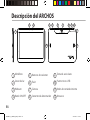 46
46
-
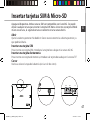 47
47
-
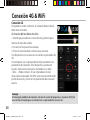 48
48
-
 49
49
-
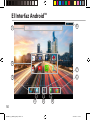 50
50
-
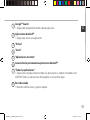 51
51
-
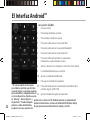 52
52
-
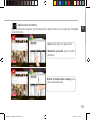 53
53
-
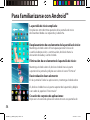 54
54
-
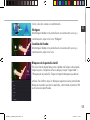 55
55
-
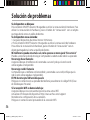 56
56
-
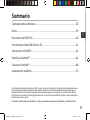 57
57
-
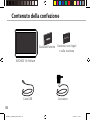 58
58
-
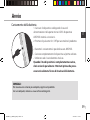 59
59
-
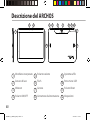 60
60
-
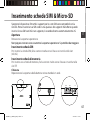 61
61
-
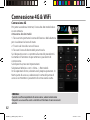 62
62
-
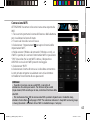 63
63
-
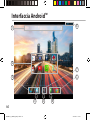 64
64
-
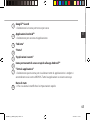 65
65
-
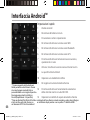 66
66
-
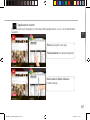 67
67
-
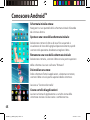 68
68
-
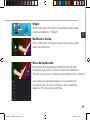 69
69
-
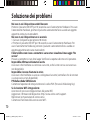 70
70
-
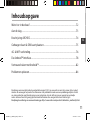 71
71
-
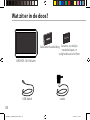 72
72
-
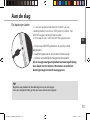 73
73
-
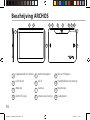 74
74
-
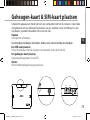 75
75
-
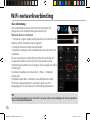 76
76
-
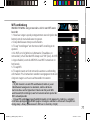 77
77
-
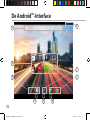 78
78
-
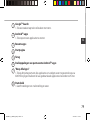 79
79
-
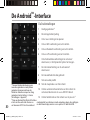 80
80
-
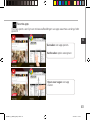 81
81
-
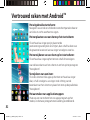 82
82
-
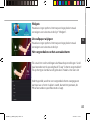 83
83
-
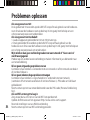 84
84
-
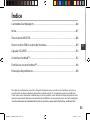 85
85
-
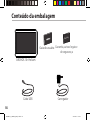 86
86
-
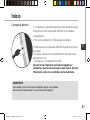 87
87
-
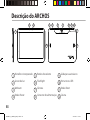 88
88
-
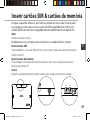 89
89
-
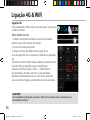 90
90
-
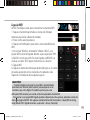 91
91
-
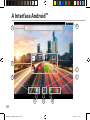 92
92
-
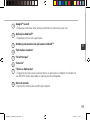 93
93
-
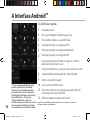 94
94
-
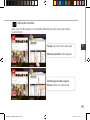 95
95
-
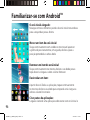 96
96
-
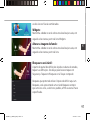 97
97
-
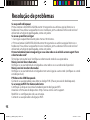 98
98
-
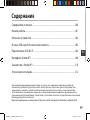 99
99
-
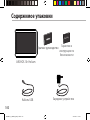 100
100
-
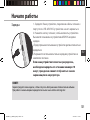 101
101
-
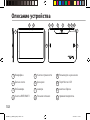 102
102
-
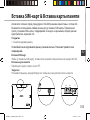 103
103
-
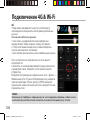 104
104
-
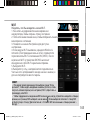 105
105
-
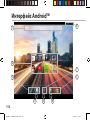 106
106
-
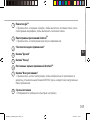 107
107
-
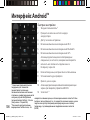 108
108
-
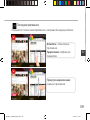 109
109
-
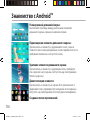 110
110
-
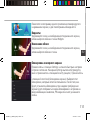 111
111
-
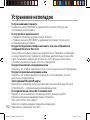 112
112
-
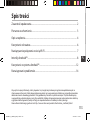 113
113
-
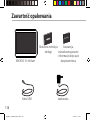 114
114
-
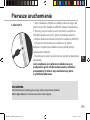 115
115
-
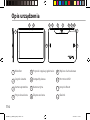 116
116
-
 117
117
-
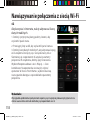 118
118
-
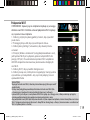 119
119
-
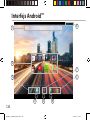 120
120
-
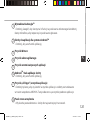 121
121
-
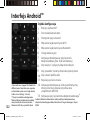 122
122
-
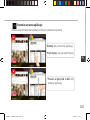 123
123
-
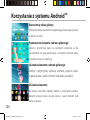 124
124
-
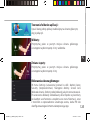 125
125
-
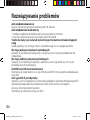 126
126
-
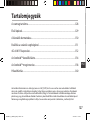 127
127
-
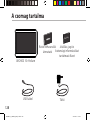 128
128
-
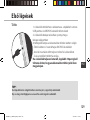 129
129
-
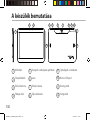 130
130
-
 131
131
-
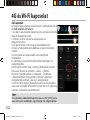 132
132
-
 133
133
-
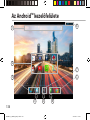 134
134
-
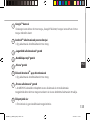 135
135
-
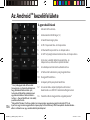 136
136
-
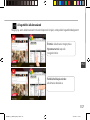 137
137
-
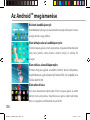 138
138
-
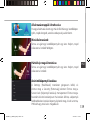 139
139
-
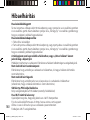 140
140
-
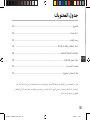 141
141
-
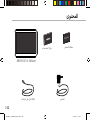 142
142
-
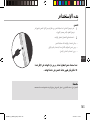 143
143
-
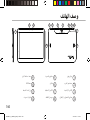 144
144
-
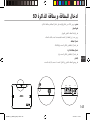 145
145
-
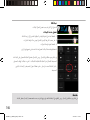 146
146
-
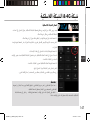 147
147
-
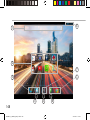 148
148
-
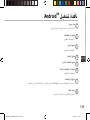 149
149
-
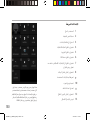 150
150
-
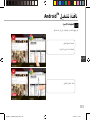 151
151
-
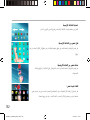 152
152
-
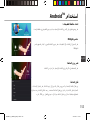 153
153
-
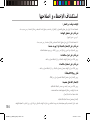 154
154
-
 155
155
-
 156
156
-
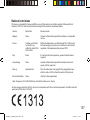 157
157
-
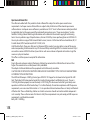 158
158
Archos 101 Series User Helium 101 Manual de usuario
- Categoría
- Tabletas
- Tipo
- Manual de usuario
- Este manual también es adecuado para
en otros idiomas
- français: Archos 101 Series User Helium 101 Manuel utilisateur
- italiano: Archos 101 Series User Helium 101 Manuale utente
- English: Archos 101 Series User Helium 101 User manual
- Deutsch: Archos 101 Series User Helium 101 Benutzerhandbuch
- русский: Archos 101 Series User Helium 101 Руководство пользователя
- Nederlands: Archos 101 Series User Helium 101 Handleiding
- português: Archos 101 Series User Helium 101 Manual do usuário
- polski: Archos 101 Series User Helium 101 Instrukcja obsługi
Artículos relacionados
Otros documentos
-
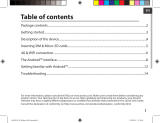 Archos 70 Series User 70 Helium Manual de usuario
Archos 70 Series User 70 Helium Manual de usuario
-
 Archos 70 Series User 80b Helium Manual de usuario
Archos 70 Series User 80b Helium Manual de usuario
-
 Archos Helium Series User 80 Helium - 4G Manual de usuario
Archos Helium Series User 80 Helium - 4G Manual de usuario
-
Sytech IPC10FX El manual del propietario
-
Archos 50b Helium El manual del propietario
-
 Archos 70 Series User 70b Copper Manual de usuario
Archos 70 Series User 70b Copper Manual de usuario
-
 manual Xenon 80C Manual de usuario
manual Xenon 80C Manual de usuario
-
Archos 70 Series User 70 Xenon Manual de usuario
-
Archos 50c Helium Manual de usuario
-
Archos 70 Series User 70b Helium Manual de usuario